Selamat Tinggal Kekacauan: Panduan Lengkap Mengatasi Tulisan Arab yang Berubah di Microsoft Word
Bagi banyak pengguna, Microsoft Word adalah alat andalan untuk berbagai keperluan, mulai dari membuat surat resmi, laporan, hingga karya ilmiah. Namun, bagi mereka yang bekerja dengan bahasa Arab, pengalaman menggunakan Word terkadang bisa menjadi mimpi buruk. Tulisan Arab yang seharusnya rapi dan terbaca, tiba-tiba berubah menjadi berantakan, huruf terpisah, atau urutan yang salah. Fenomena ini bukan hanya mengganggu secara visual, tetapi juga bisa merusak integritas dokumen Anda.
Jangan khawatir! Kekacauan ini sebenarnya bukan masalah yang tak terpecahkan. Dengan pemahaman yang tepat dan langkah-langkah yang benar, Anda bisa mengembalikan tulisan Arab Anda ke bentuk semula. Artikel ini akan membimbing Anda melalui berbagai penyebab umum dan solusi praktis untuk mengatasi tulisan Arab yang berubah di Microsoft Word. Siapkan diri Anda untuk kembali menguasai dokumen Arab Anda!
Mengapa Tulisan Arab Berubah di Microsoft Word?
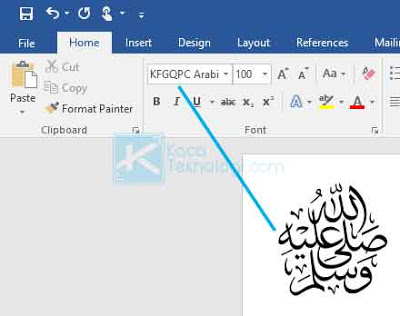
Sebelum kita menyelami solusinya, penting untuk memahami akar permasalahannya. Ada beberapa faktor yang seringkali menjadi biang kerok di balik berubahnya tulisan Arab di Word. Mengenali penyebabnya akan membantu Anda memilih metode perbaikan yang paling tepat.
-
Pengaturan Arah Teks yang Salah: Bahasa Arab adalah bahasa yang ditulis dari kanan ke kiri (Right-to-Left/RTL). Microsoft Word memiliki pengaturan arah teks yang terpisah untuk setiap paragraf atau bahkan karakter. Jika pengaturan ini tidak sesuai dengan bahasa Arab, huruf-huruf bisa terbalik atau terpisah.
-
Font yang Tidak Mendukung Bahasa Arab (atau Rusak): Tidak semua font di komputer Anda dirancang untuk menampilkan karakter Arab dengan benar. Font yang tidak memadai atau font yang mengalami kerusakan (corrupted) dapat menyebabkan tampilan yang buruk.
-
Pengaturan Bahasa di Windows dan Word: Sistem operasi Windows dan aplikasi Microsoft Word memiliki pengaturan bahasa global yang memengaruhi cara teks diproses dan ditampilkan. Jika pengaturan ini tidak selaras atau tidak mengenali bahasa Arab dengan baik, ini bisa menjadi sumber masalah.
-
Kopas (Copy-Paste) dari Sumber Lain: Menyalin teks dari sumber yang tidak terstandarisasi, seperti halaman web dengan format yang berbeda atau dokumen PDF, seringkali membawa "sampah" format yang dapat merusak tata letak tulisan Arab saat ditempelkan di Word.
-
Masalah dengan Fitur Bi-Directional (Bidi) Support: Microsoft Word memiliki fitur pendukung dua arah (Bidi) yang dirancang untuk menangani teks yang mengandung campuran bahasa LTR (seperti Inggris) dan RTL (seperti Arab). Jika fitur ini tidak diaktifkan atau mengalami gangguan, bisa menimbulkan masalah.
-
Konflik dengan Add-in atau Template: Terkadang, add-in pihak ketiga yang terpasang di Word atau template dokumen yang tidak terformat dengan baik dapat mengganggu pemrosesan teks Arab.
-
Versi Microsoft Word yang Usang atau Bug: Versi Word yang sudah lama atau memiliki bug tertentu mungkin tidak sepenuhnya mendukung fitur-fitur penulisan bahasa Arab modern.
Langkah-Langkah Jitu Mengatasi Tulisan Arab yang Berubah
Sekarang, mari kita mulai memecahkan masalah ini satu per satu. Ikuti panduan ini dengan cermat, dan Anda akan segera melihat perubahannya.
Metode 1: Memastikan Pengaturan Arah Teks Benar (Solusi Paling Umum)
Ini adalah penyebab paling sering terjadi dan biasanya paling mudah diperbaiki.
-
Pilih Teks yang Bermasalah: Blok seluruh bagian tulisan Arab yang tampilannya kacau. Jika seluruh dokumen bermasalah, Anda bisa memilih semua teks dengan menekan
Ctrl + A(Windows) atauCmd + A(Mac). -
Atur Arah Teks:
- Di Menu Home: Pada tab
Home, di grupParagraph, Anda akan menemukan dua ikon yang berhubungan dengan arah teks:- Ikon
Right to Left Text Direction(ikon dengan garis dan panah mengarah ke kiri). - Ikon
Left to Right Text Direction(ikon dengan garis dan panah mengarah ke kanan).
- Ikon
- Klik Ikon
Right to Left Text Direction: Pastikan ikon ini aktif (biasanya tombolnya akan terlihat tertekan atau berubah warna). Jika Anda mengklik ini dan teksnya menjadi lebih buruk, coba klik ikonLeft to Right Text Directionsekali, lalu klik lagiRight to Left Text Direction.
- Di Menu Home: Pada tab
-
Periksa Pengaturan Otomatis: Terkadang, Word mencoba menyesuaikan arah teks secara otomatis. Anda bisa menonaktifkan ini untuk memastikan kontrol penuh ada di tangan Anda.
- Buka
File>Options. - Pilih
Advanced. - Gulir ke bawah hingga bagian
Complex scripts(atauShow document contentjika opsiComplex scriptstidak terlihat jelas). - Cari opsi yang berkaitan dengan
Contextual shapingatauContextual analysis. Pastikan opsi ini dicentang jika Anda menggunakan bahasa Arab. Namun, terkadang, jika ada masalah, mencoba mencentang/menghilangkan centang opsi ini dan melihat hasilnya juga bisa membantu.
- Buka
Metode 2: Memilih dan Mengganti Font yang Tepat
Font yang tidak mendukung karakter Arab atau font yang rusak adalah masalah umum lainnya.
-
Pilih Teks yang Bermasalah: Sama seperti sebelumnya, blok teks yang tampilannya salah.
-
Ubah Font:
- Pada tab
Home, di grupFont, klik panah dropdown di sebelah nama font. - Pilih Font yang Dirancang untuk Bahasa Arab: Beberapa font yang umum dan terpercaya untuk bahasa Arab meliputi:
- Arial (Arab): Jika terinstal, ini adalah pilihan yang baik.
- Times New Roman (Arab): Juga seringkali tersedia dan bekerja dengan baik.
- Traditional Arabic
- Simplified Arabic
- Tahoma
- Geeza Pro (khusus Mac)
- Andalus
- Tips: Coba beberapa font yang berbeda sampai Anda menemukan yang menampilkan teks Arab dengan benar. Jika Anda tidak yakin font mana yang mendukung bahasa Arab, coba cari di daftar font Anda dengan mengetik "Arab" di kotak pencarian font.
- Pada tab
-
Periksa Kerusakan Font: Jika Anda sudah mencoba beberapa font yang seharusnya mendukung bahasa Arab tetapi tetap bermasalah, kemungkinan font tersebut rusak di komputer Anda. Anda mungkin perlu menginstal ulang font tersebut atau mencari font pengganti yang stabil.
Metode 3: Memeriksa dan Mengatur Bahasa di Windows dan Word
Pengaturan bahasa yang benar di sistem operasi dan aplikasi adalah fondasi penting.
-
Pengaturan Bahasa di Windows:
- Buka
Settings(ikon gerigi di Start Menu). - Pilih
Time & Language. - Pilih
Language. - Di bawah
Preferred languages, pastikanArabic(atau bahasa Arab spesifik yang Anda gunakan, seperti Arabic (Saudi Arabia)) sudah terinstal. Jika belum, klikAdd a languagedan cariArabic, lalu instal. - Setelah terinstal, klik
Arabicdi daftarPreferred languagesdan pilihOptions. PastikanBasic typingdanHandwriting(jika ada) terinstal. - Periksa juga di bagian
Regionuntuk memastikan format tanggal, waktu, dan angka sesuai dengan regional Arab jika diperlukan.
- Buka
-
Pengaturan Bahasa di Microsoft Word:
- Buka
File>Options. - Pilih
Language. - Di bagian
Office language preferences, pastikanArabictercantum sebagaiOffice display languagedanOffice authoring languages and proofing. - Jika
Arabicbelum ada, klikAdd a languagedan pilihArabic. Kemudian, atur sebagaiPrimaryjika Anda menggunakannya lebih sering. - Pastikan juga
Proofinguntuk bahasa Arab sudah terinstal. Jika belum, Word akan menawarkan untuk mengunduhnya.
- Buka
Metode 4: Menangani Hasil Kopas (Copy-Paste) yang Bermasalah
Menyalin teks dari sumber yang tidak terstandarisasi adalah jebakan umum.
-
Gunakan
Paste Special: Daripada langsung menempelkan teks (Ctrl + V), gunakan opsiPaste Special.- Salin teks Arab yang Anda inginkan.
- Di Word, arahkan kursor ke tempat Anda ingin menempelkan teks.
- Klik panah di bawah tombol
Pastepada tabHome(grupClipboard). - Pilih
Paste Special.... - Pilih opsi seperti
Unformatted Text(Teks Tanpa Format) atauUnformatted Unicode Text. Ini akan menghilangkan sebagian besar format yang bermasalah. - Klik
OK. - Setelah ditempelkan sebagai teks tanpa format, Anda kemudian perlu menerapkan font Arab yang benar dan mengatur arah teks (Metode 1 & 2).
-
Tempel ke Notepad Terlebih Dahulu: Cara lain yang lebih radikal adalah menempelkan teks ke aplikasi
Notepad(Windows) atauTextEdit(Mac) terlebih dahulu. Kedua aplikasi ini sangat sederhana dan akan menghilangkan semua format yang rumit. Setelah itu, salin teks dari Notepad/TextEdit, lalu tempelkan ke Word. Anda masih perlu menerapkan format dan arah teks di Word.
Metode 5: Mengaktifkan dan Mengatur Dukungan Bi-Directional (Bidi)
Fitur Bidi penting ketika Anda memiliki campuran teks LTR dan RTL.
-
Aktifkan Tab
Developer(Jika Belum Ada):- Buka
File>Options. - Pilih
Customize Ribbon. - Di panel sebelah kanan, di bawah
Main Tabs, centang kotakDeveloper. - Klik
OK.
- Buka
-
Periksa Pengaturan Bidi:
- Pada tab
Developer, di grupParagraph, Anda akan menemukan beberapa ikon yang berkaitan dengan Bidi, termasukRight-to-LeftdanLeft-to-Right. Pastikan Anda menggunakan ini dengan benar. - Selain itu, ada opsi
Contextual Shaping(membentuk huruf secara kontekstual) yang biasanya diaktifkan secara otomatis untuk bahasa Arab.
- Pada tab
-
Atur Pengaturan Paragraf untuk Bidi:
- Pilih teks yang bermasalah.
- Klik kanan pada teks tersebut dan pilih
Paragraph.... - Pada tab
Indents and Spacing, di bagianGeneral, Anda akan melihatDirection. Pastikan ini diatur keRight-to-Left. - Periksa juga
Text directiondiAdvanced Optionsdi bagian bawah jendelaParagraphjika ada.
Metode 6: Memeriksa Add-in dan Template
Add-in yang tidak kompatibel atau template yang rusak bisa menjadi penyebab tersembunyi.
-
Mulai Word dalam Mode Aman (Safe Mode):
- Tekan
Windows Key + Runtuk membuka kotakRun. - Ketik
winword /safe(pastikan ada spasi setelahwinword). - Tekan
Enter. - Word akan terbuka tanpa add-in apa pun. Coba buka dokumen Arab Anda di sini. Jika teks tampil normal, kemungkinan besar salah satu add-in Anda yang menyebabkan masalah.
- Tekan
-
Menonaktifkan Add-in:
- Jika Word Safe Mode bekerja, buka Word secara normal.
- Buka
File>Options>Add-ins. - Di bagian bawah jendela, pada
Manage:, pilihCOM Add-insdan klikGo.... - Hilangkan centang pada add-in satu per satu, lalu periksa apakah masalah teratasi setelah me-restart Word. Lakukan hal yang sama untuk
Word Add-ins.
-
Periksa Template Dokumen:
- Jika Anda sering menggunakan template tertentu, coba buat dokumen baru dari template
Normal.dotm(template default Word) dan lihat apakah masalah terjadi di sana. Jika tidak, template asli Anda mungkin rusak.
- Jika Anda sering menggunakan template tertentu, coba buat dokumen baru dari template
Metode 7: Memperbarui atau Menginstal Ulang Microsoft Office
Jika semua cara di atas tidak berhasil, mungkin ada masalah yang lebih dalam dengan instalasi Office Anda.
-
Periksa Pembaruan:
- Buka Word.
- Buka
File>Account>Update Options>Update Now. - Pastikan Office Anda selalu diperbarui ke versi terbaru.
-
Perbaiki Instalasi Office:
- Buka
Control Panel(cari di Start Menu). - Pilih
Programs>Programs and Features. - Temukan
Microsoft Officedi daftar, klik kanan, dan pilihChange. - Pilih opsi
Repair(biasanya ada pilihanQuick RepairdanOnline Repair).Online Repairlebih komprehensif.
- Buka
-
Instal Ulang Office: Jika perbaikan tidak berhasil, pertimbangkan untuk menghapus instalasi Office sepenuhnya dan menginstalnya kembali. Pastikan Anda memiliki kunci produk atau akun Microsoft yang terkait dengan lisensi Office Anda sebelum melakukan ini.
Tips Tambahan untuk Pengalaman Menulis Arab yang Lebih Baik
- Gunakan Fitur
Show/Hide ¶: Tombol ini (ikon paragraf di tabHome) sangat membantu untuk melihat karakter tersembunyi dan spasi yang mungkin memengaruhi tata letak teks Arab. - Perhatikan Karakter Khusus: Terkadang, karakter seperti tanda baca atau angka yang dicampur dengan teks Arab bisa menjadi sumber masalah jika tidak diformat dengan benar.
- Simpan Dokumen dengan Format yang Benar: Saat menyimpan, pastikan Anda tidak mengubah format file secara drastis kecuali memang diperlukan. Format
.docxumumnya paling kompatibel. - Buat Cadangan: Selalu buat cadangan dokumen penting Anda, terutama saat Anda sedang melakukan perbaikan format.
Kesimpulan
Mengatasi tulisan Arab yang berubah di Microsoft Word mungkin terasa rumit pada awalnya, tetapi dengan pendekatan yang sistematis, Anda akan menemukan solusinya. Mulailah dengan memeriksa pengaturan arah teks dan font, karena ini adalah penyebab paling umum. Jika masalah berlanjut, telusuri pengaturan bahasa Windows dan Word, cara Anda menyalin teks, serta fitur Bidi. Jangan lupakan kemungkinan masalah pada add-in atau instalasi Office Anda.
Dengan kesabaran dan mengikuti panduan ini, Anda akan dapat mengembalikan keindahan dan keterbacaan tulisan Arab Anda di Microsoft Word. Selamat menulis tanpa kekacauan!
>
